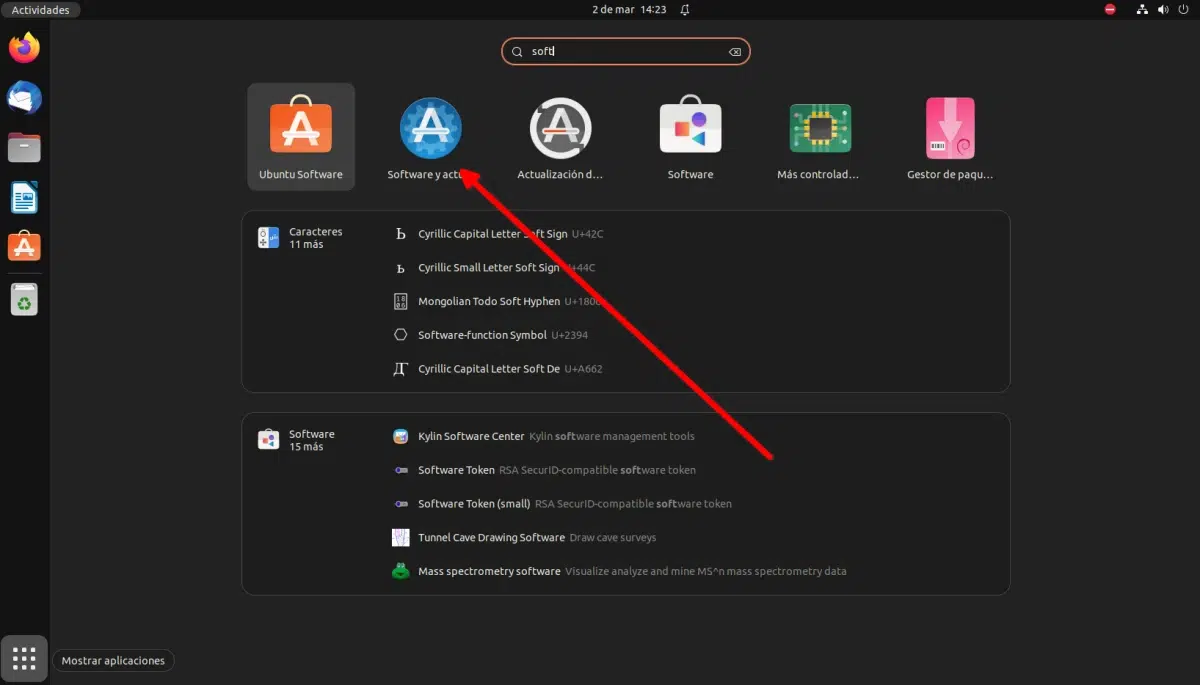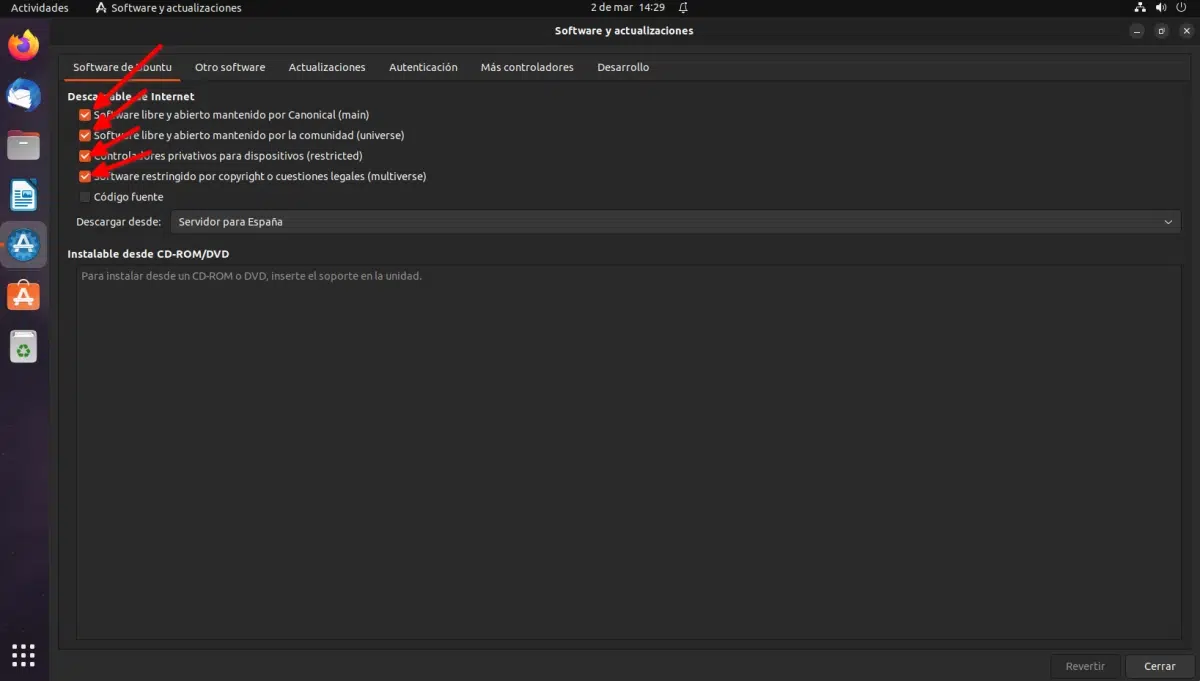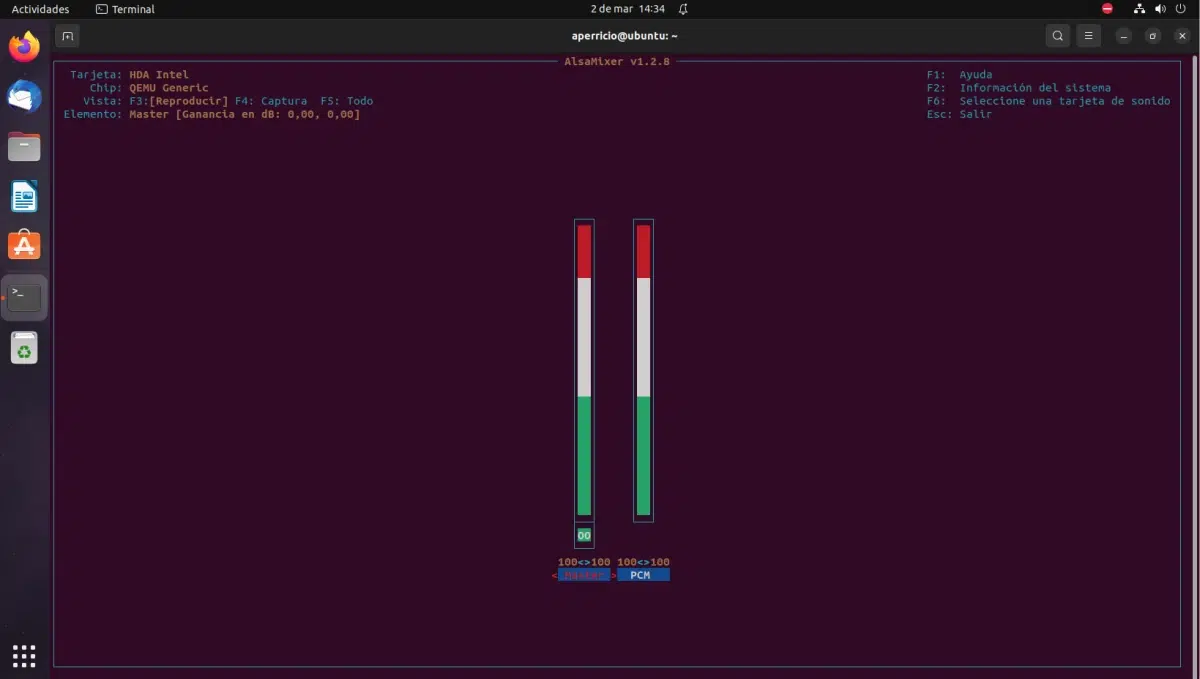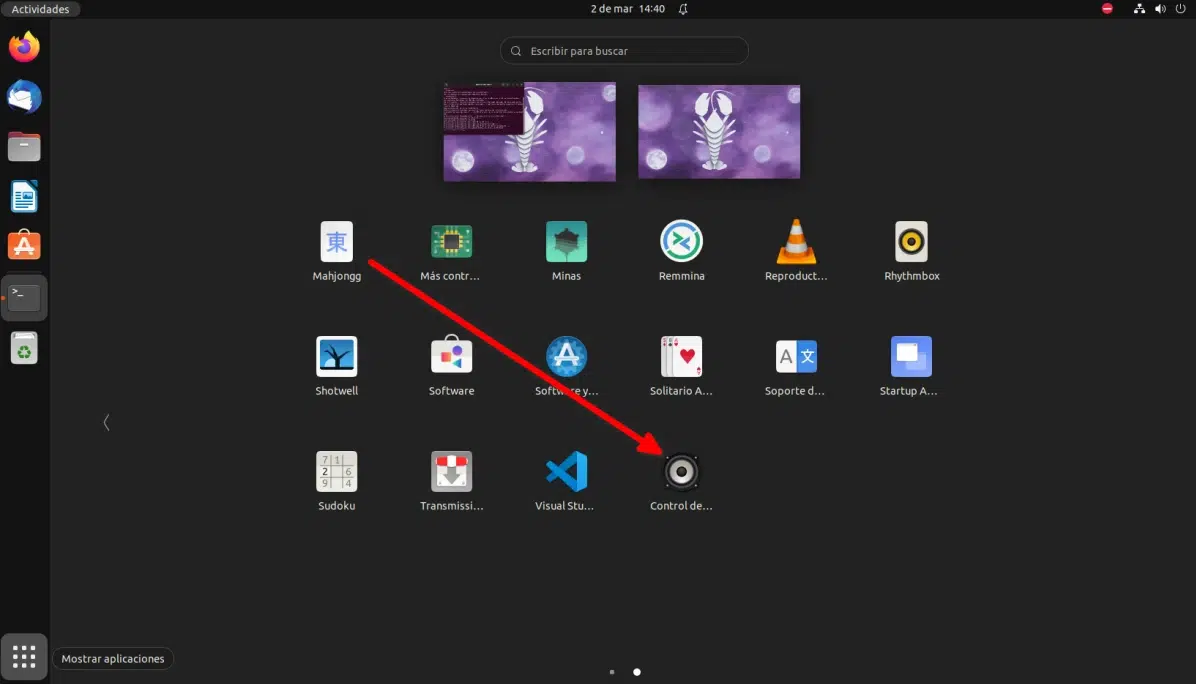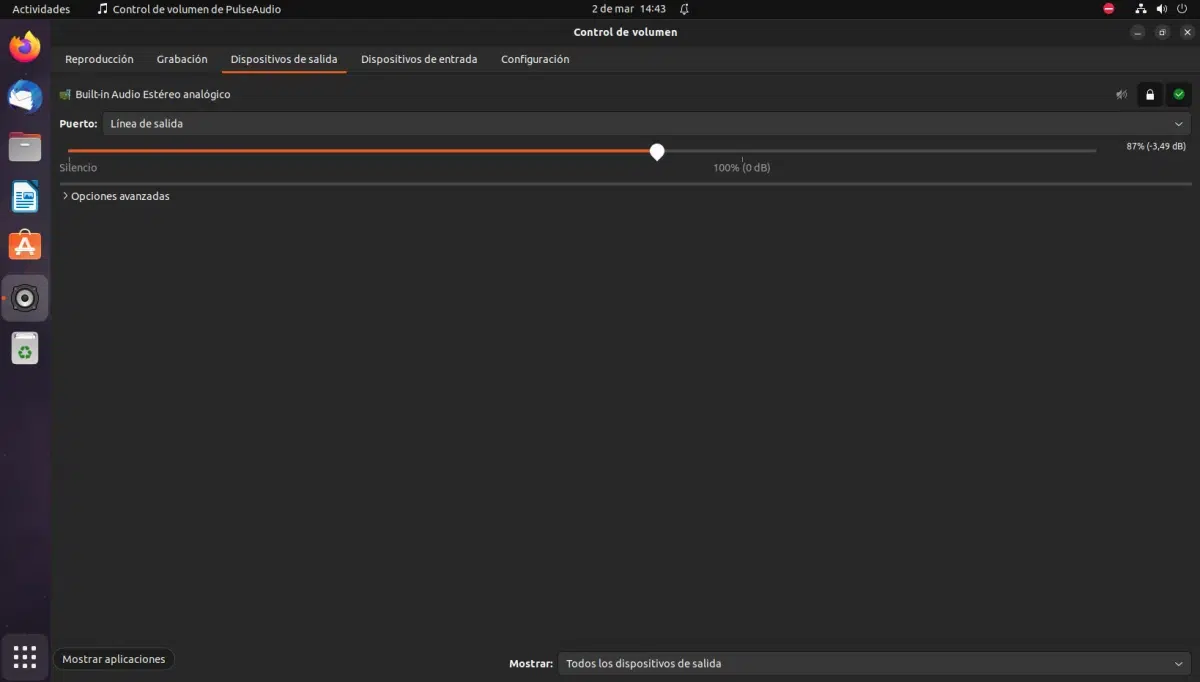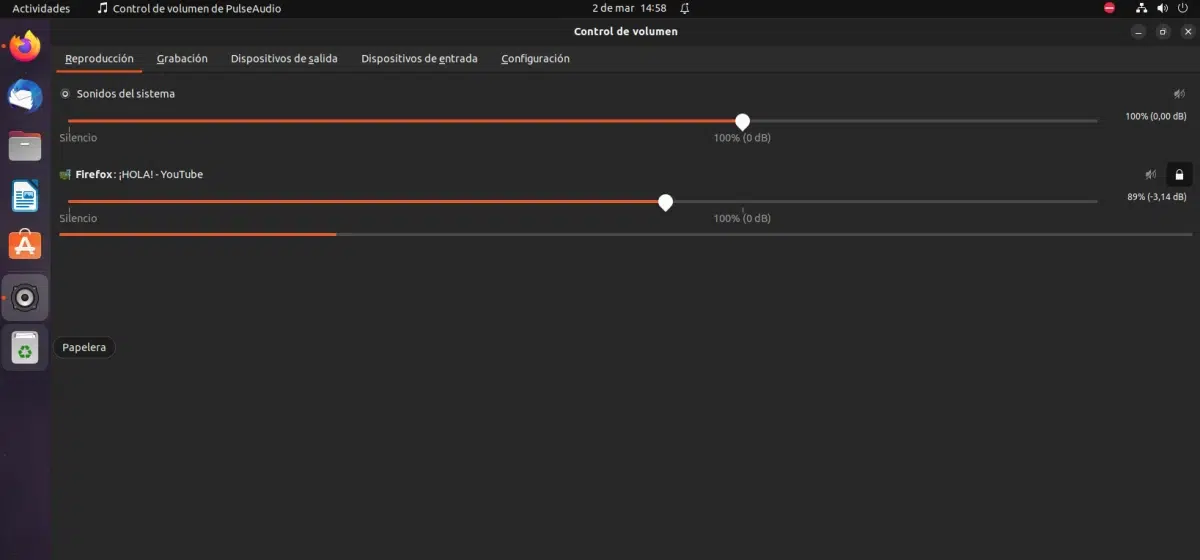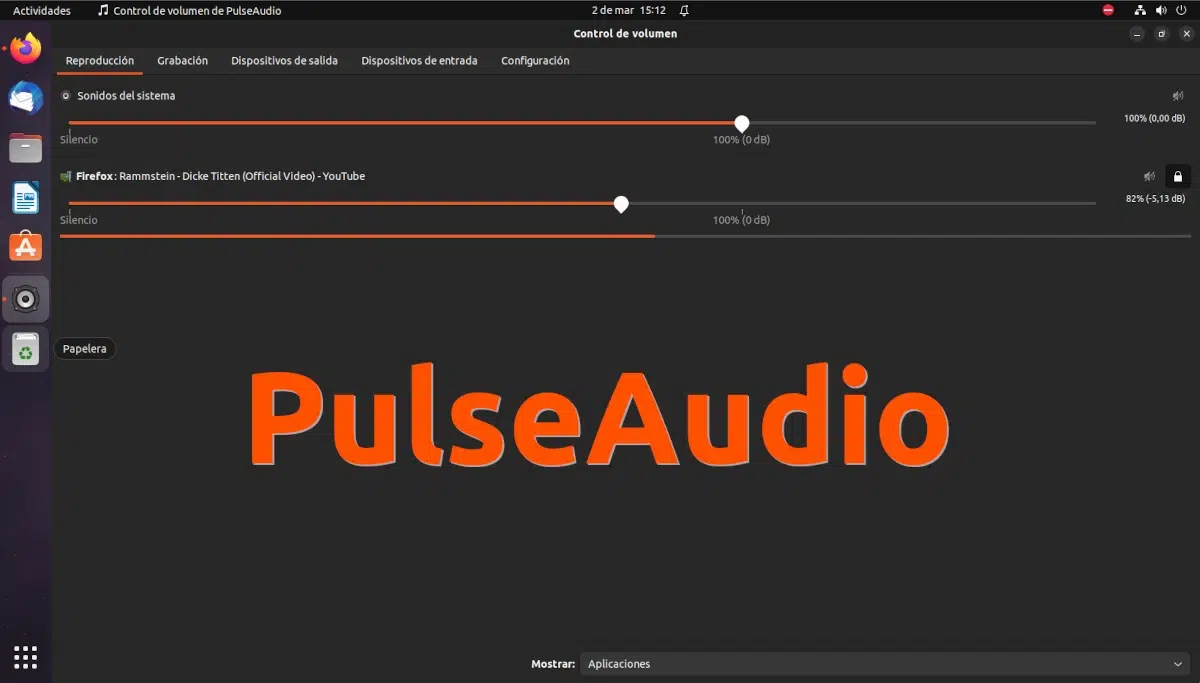
Kwanan nan na fara amfani da Kodi don sauraron kiɗa. Idan ba na yin ayyuka masu nauyi ba, kuma la'akari da cewa kwamfutar ta tana da RAM da yawa, ban sani ba, ina son shi. Amma matsalar da Kodi da sauran mawakan kiɗa ke da ita ita ce ba su da mai daidaitawa. Ana iya gyara wannan tare da PulseEffects, wanda software ce da za mu iya sarrafawa da ita PulseAudio. Wannan labarin game da na biyu ne, ko da yake za a iya samun damar yin magana game da na farko.
PulseAudio sabar sauti ce wacce ke samuwa akan Linux da macOS. Ko da yake yanzu komai yana zagaye SantaWa, yawancin software na ci gaba da dogaro da su ko dogaro da PulseAudio, kuma a cikin wannan labarin za mu yi magana game da su. yadda ake saita shi a ubuntu.
Sanya PulseAudio a cikin Ubuntu mataki-mataki
Abu na farko da ya kamata mu yi, idan ba mu yi shi a baya ba, shine mu kunna dukkan hanyoyin da ake da su na software, wato main, restricted, universe da multiverse. Ana iya yin wannan daga aljihunan app, neman "software" don nemo "Software da Sabuntawa":
A ciki, a sashin farko, yakamata mu sami wani abu kamar haka:
Lokacin rufe taga, yana tambayar mu ko muna so mu sake shigar da ma'ajiyar, kuma abu ne da ba ya cutarwa. Idan ba a ce maka eh ba, a cikin tashar dole ne ka rubuta "sudo apt update" domin fakitin daga sabbin hanyoyin su bayyana azaman zaɓi don shigarwa.
Sanya PulseAudio akan Ubuntu
Ta hanyar tsoho, Ubuntu yana amfani da (ko ya dogara da) ALSA don sarrafa sauti. Idan muna so mu duba ko duba shi, za mu iya buɗe tashoshi mu rubuta “alsamixer” (ba tare da ambato ba), wanda zai ba mu wani abu kamar haka:
Amma wannan labarin game da PulseAudio ne, kuma abin da za mu yi idan muna son sarrafa sauti da shi, dole ne mu yi ta ta bin waɗannan matakan:
- Mun buɗe m kuma rubuta:
sudo apt shigar pulseaudio
- Bayan haka, za mu sake kunna kwamfutar don canje-canje su yi tasiri.
- PulseAudio yana da kayan aikin hoto wanda zai ba mu damar sarrafa shi, kuma sunansa PulseAudio Control Volume Control, amma ba a shigar da shi ta tsohuwa. Don amfani da shi, dole ne mu buɗe wani tasha (ko a cikin ɗaya) kuma mu rubuta:
sudo dace shigar pavucontrol
- Da zarar an shigar, sai mu bude drower din app din mu je karshensa, tunda wani application mai suna "PulseAudio Volume Control" zai bayyana:
Kuma kayan aikin hoto kamar haka:
Sarrafa sauti tare da "Sarrafa ƙarar sauti na PulseAudio"
Matsakaicin mai sarrafa ƙarar PulseAudio yana da shafuka biyar a lokacin rubutu:
- Sake bugun: daga nan za mu ga mashaya tare da abin da ke kunna sauti. Idan ba mu da komai, za mu ga "System Sauti" kawai, kuma za mu iya ba shi ƙara ko žasa. Idan akwai apps da ke kunna wani abu, za su bayyana a nan.
- Rikodi: daga nan za mu sarrafa sautin aikace-aikacen da ke rikodin shi, idan akwai.
- Na'urar fitarwa: wannan yana kama da na farko, amma a zahiri ya bambanta. Anan na'urorin fitarwa da muka haɗa zasu bayyana, kamar su lasifikan kwamfuta, belun kunne da aka haɗa zuwa tashar jack ko na'urorin Bluetooth.
- Na'urar shigarwa: daidai da na baya, amma don shigarwa. Makirifon na kwamfutar tafi-da-gidanka zai bayyana, idan yana da ɗaya, da kuma wasu waɗanda za su iya ɗaukar sauti ta wasu hanyoyi, kamar tashoshin USB ko HDMI.
- sanyi: Daga wannan shafin za mu iya canza bayanan martabar sauti. Tsohuwar ita ce sitiriyo analog duplex.
Abin da zai bayyana a wannan taga zai dogara ne akan abin da muke kunnawa ko rikodin kowane lokaci. Idan muka bude browser da fara sauraron kiɗa daga Spotify, zai bayyana a cikin sake kunnawa tab. Hakanan idan muka yi amfani da Kodi ko Rythmbox. Kuma daga nan za mu iya yin shiru da shirye-shiryen da ba mu so su yi sauti, da dai sauransu.
Alal misali, a cikin hoton da ke gaba za ku ga abin da zai faru idan muka buɗe Firefox kuma muka kunna bidiyo:
Wannan GUI na PulseAudio yana nuna mana sama da sautin tsarin, waɗanda suke a 100%, kuma ƙasa da shirin, a cikin wannan yanayin Firefox, wanda ke kunna wani abu, musamman bidiyo mai suna HELLO! akan dandalin bidiyo na YouTube. Daga nan za mu iya ba shi ƙara ko žasa girma, da kuma shiru abin da ake kunnawa. Kuma ba kawai cewa: wannan aikace-aikace ware sake kunnawa ta shafuka, don haka daga nan za mu iya ɗaga ƙarar zuwa ɗaya shafin mu runtse shi zuwa wani, ko ma mu yi shiru. Silencing tabs wani abu ne da galibin masu binciken yanar gizo ke bayarwa, amma misali ne don ku fahimci cewa kuna da ƙarin iko akan abin da ake kunnawa akan kwamfutar, kuma duk daga aikace-aikacen iri ɗaya ne.
Wasu zaɓuɓɓuka
Na san cewa mutane da yawa suna sha'awar batun PulseAudio a cikin Ubuntu, amma ni Ba zan ba da shawarar amfani da shi ba sai dai idan ya zama dole saboda wani shiri na musamman ya tambaye mu. Hakanan ana iya ganin duk abin da aka bayyana a sama a cikin sashin Sauti na aikace-aikacen Settings, kuma GNOME yana ƙara haɓaka aikace-aikacen saitunan sa tare da kowane sakin da yake bayarwa. Bugu da ƙari, ba za mu kasance ba, da kyau, bari mu ce "wasa da yawa", wanda za mu iya lalata wani abu.
Yanzu, idan muna son mai daidaitawa don samun damar canza sautin kowane shirin da ke kunna sauti, zan ba da shawarar PulseEffects da aka ambata a baya. Da shi za mu iya saita mai daidaitawa don Kodi ko kowane shirin sauti wanda ba shi da ɗaya. Idan ba za a iya shigar da shi ba kamar yadda muka bayyana yanzu kimanin shekaru hudu da suka gabata, a yanzu haka yana kan Flathub (a nan). Kuma a zahiri iri ɗaya ne, amma ga PipeWire da muka ambata a cikin wannan labarin, muna da Sauƙaƙe Tasiri, wanda manufarsa ta fi ko ƙasa da haka: don samun ikon sarrafa yadda duk abin da ake kunna akan sautin kwamfutar mu, ya kasance tare da Ubuntu ko tare da kowane rarraba Linux mai jituwa.
Kuma ku tuna cewa abin da aka kwatanta a nan yana da inganci a lokacin da aka rubuta wannan labarin. Idan komai ya tafi kamar yadda ake tsammani, duk za a haɗu a cikin PipeWire nan ba da jimawa ba, don haka magana game da Jack, PulseAudio, ALSA da yadda ake saita sauti ba za su yi ma'ana sosai ba saboda abubuwa za su bambanta. A yanzu, muna fatan wannan labarin ya taimaka muku shigarwa, amfani, da fahimtar PulseAudio mafi kyau.